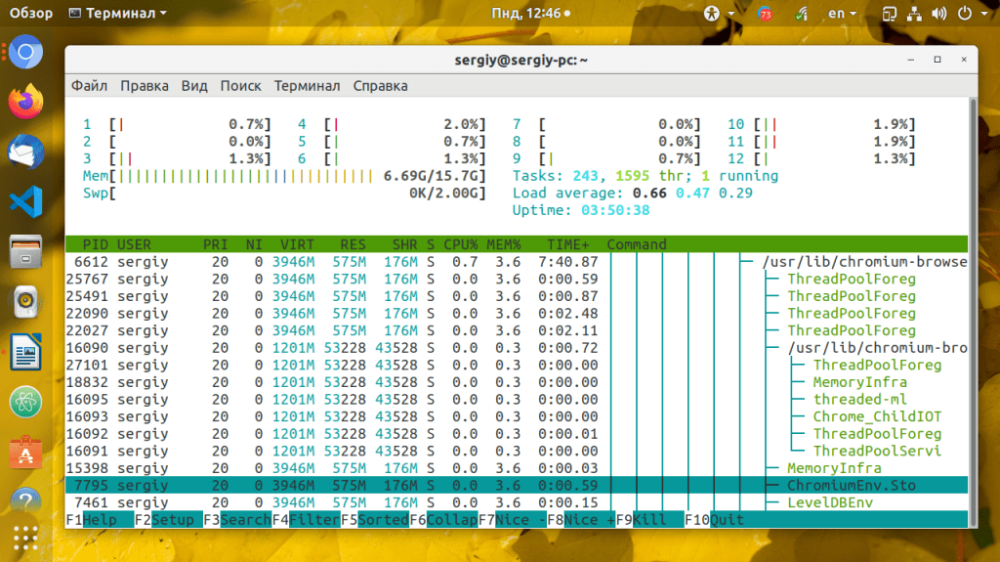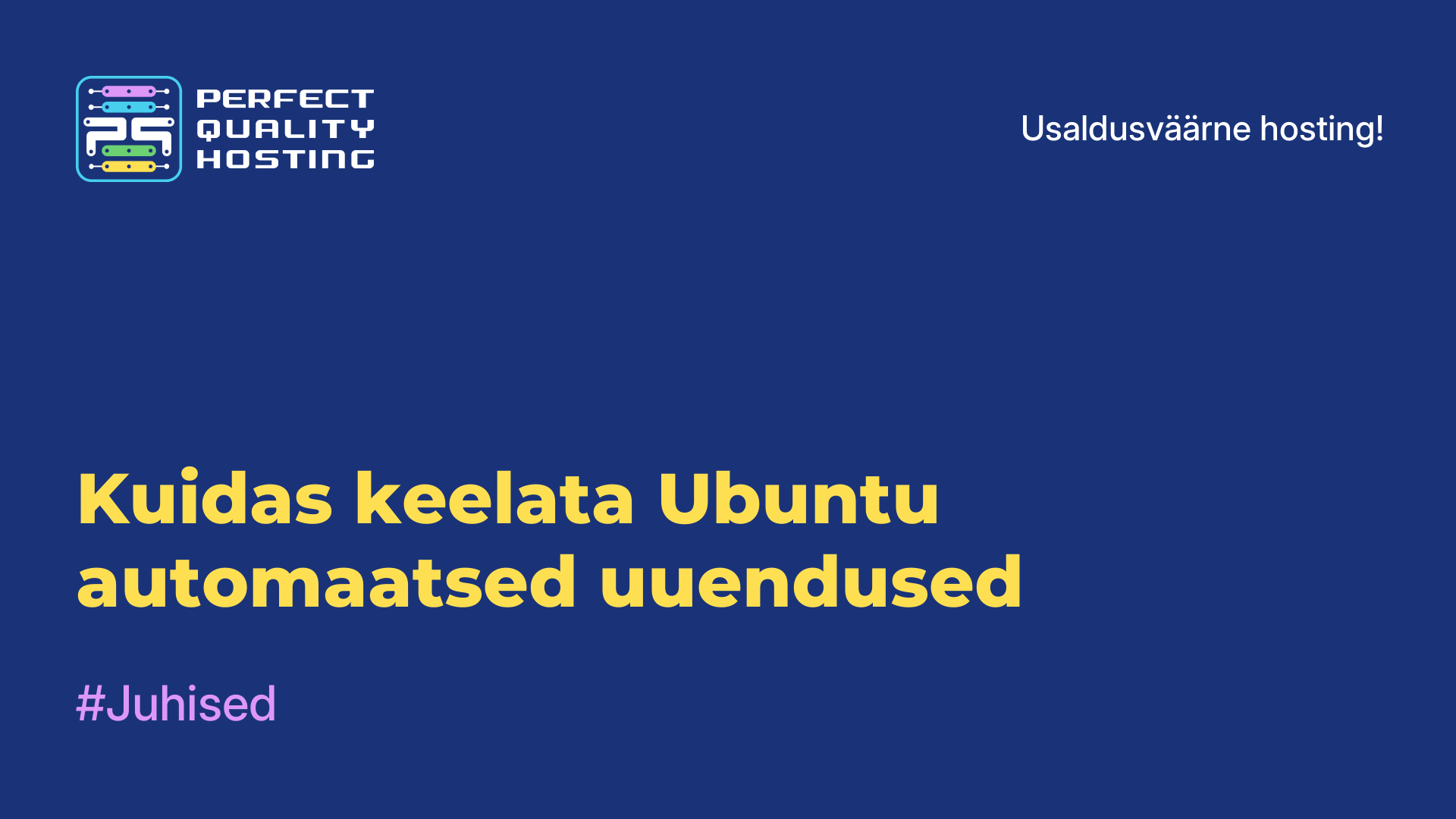-
Suurbritannia+44 (20) 4577-20-00
-
USA+1 (929) 431-18-18
-
Iisrael+972 (55) 507-70-81
-
Brasiilia+55 (61) 3772-18-88
-
Kanada+1 (416) 850-13-33
-
Tšehhi+420 (736) 353-668
-
Eesti+372 (53) 683-380
-
Kreeka+30 (800) 000-02-04
-
Iirimaa+353 (1) 699-43-88
-
Island+354 (53) 952-99
-
Leedu+370 (700) 660-08
-
Holland+31 (970) 1027-77-87
-
Portugal+351 (800) 180-09-04
-
Rumeenia+40 (376) 300-641
-
Rootsi+46 (79) 008-11-99
-
Slovakkia+421 (2) 333-004-23
-
Šveits+41 (22) 508-77-76
-
Moldova+373 (699) 33-1-22
Vt protsessi niidid Linuxis
- Kodu
- Teadmistebaas
- Vt protsessi niidid Linuxis
Keermestamine on programmi abstraktsioon paralleelse täitmise jaoks kaasaegses operatsioonisüsteemis. Mitmesuunalise programmi täitmise korral toimub järgmine: RAM-i aadressiruumi ja avatud faile jagatakse niitide vahel, et vähendada üldkulusid ja kasutada protsessoriga seotud aega tõhusamalt. Kõik see muudab mitmelõngalise täitmise tõhusaks ja kasulikuks mehhanismiks. Niite saab vaadata ps ja top käsurea tööriistade abil. Järgnevalt vaatame, kuidas seda Linuxi operatsioonisüsteemis teha.
Linuxi protsesside niidid
Linux pakub kahte võimalust, kuidas mitmeahelalised protsessid mingi kindla tegevuse sooritamiseks debiilida. Üks on see, kui protsess loob oma koopiad, kasutades fork-mehhanismi ja seejärel suhtlevad need protsessid socketite või IPC kaudu. Т. Kasutaja saab protsessid, mis hõivavad ressursse ja teatud hulga mälu. Järgmine võimalus on eraldada lõimed ühe protsessi sees. Sel viisil saavad kõik ühe protsessi lõimed ühe lõimegrupi tunnuse ja ka unikaalse tunnuse. See tähendab, et neil on juurdepääs kõigile vanemprotsessi ressurssidele ja nad hõivavad vähem mälu.
PS utiliit
Selles programmis aktiveeritakse protsesside lõimed ühe käsuga - T. Järgnevalt näete kõiki protsesside niite koos PID-ga Chromiumi jaoks:
$ ps -T -p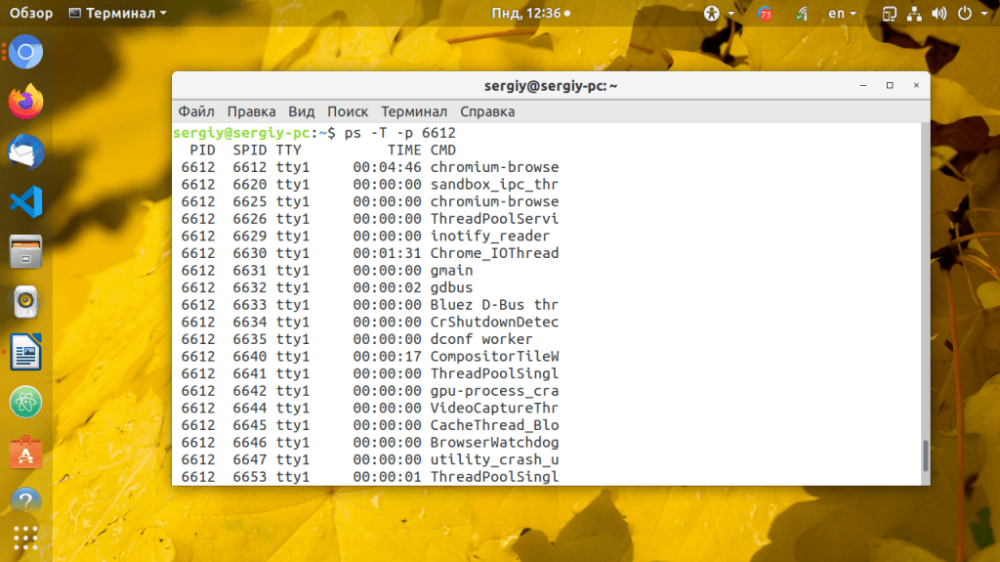
Veerg SPID näitab niidi ID ja CMD näitab niidi nime.
TOP utiliit
Top utiliidi abil on lihtne vaadata niite reaalajas. Selleks tuleb käivitada top koos valikuga -H. H-klahvi abil on võimalik lubada või keelata niitide kuvamine töö ajal:
$ top -HKui teil on vaja vaadata ainult soovitud protsessi lõimed, kasutage:
$ top -H -p pid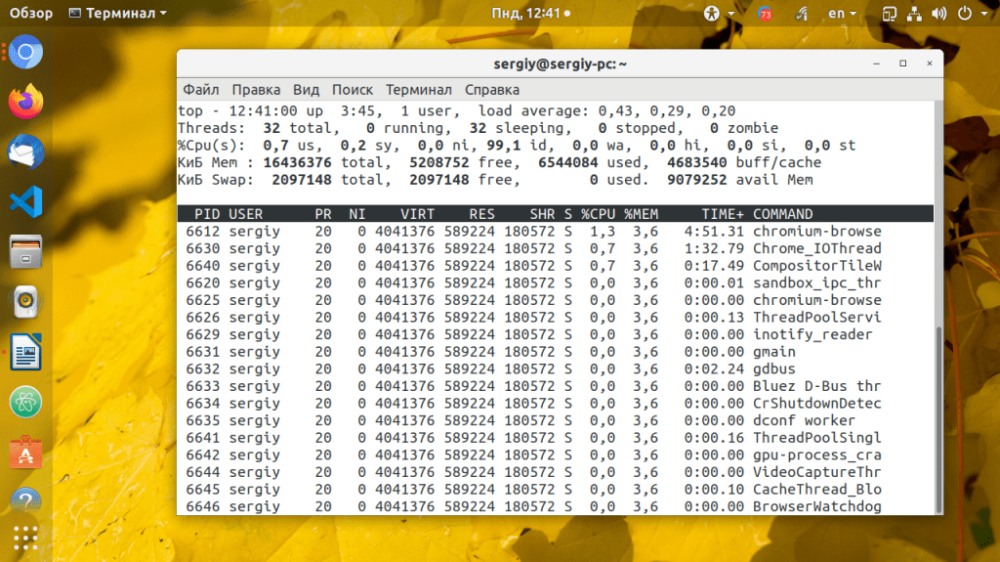
Nagu näete, on top kasutamine üsna lihtne.
HTOP utiliit
Kõige mugavam utiliit niitide vaatamiseks on aga HTOP. See on ncurces peamine interaktiivne protsesside vaataja. Selle abil saate jälgida niite reaalajas puu kujul.
Selleks tuleb htopis lubada niitide vaade: kõigepealt avage programm, sisenege menüüsse, vajutades F2, seejärel valige Setup all Display Options. Nüüd märgistage Three view ja Show custom thread names (Näita kohandatud niitide nimesid). See ongi kõik, seadete salvestamiseks võite vajutada F10:

See ongi kõik. Nii saate vaadata niite puuvaates iga protsessi kohta eraldi. Siin näete jälle Chromium brauseri lõimed: